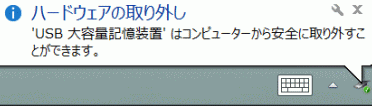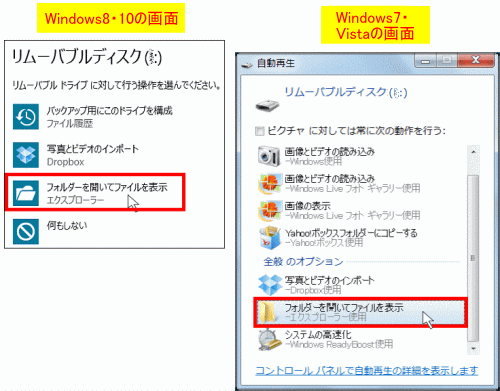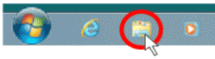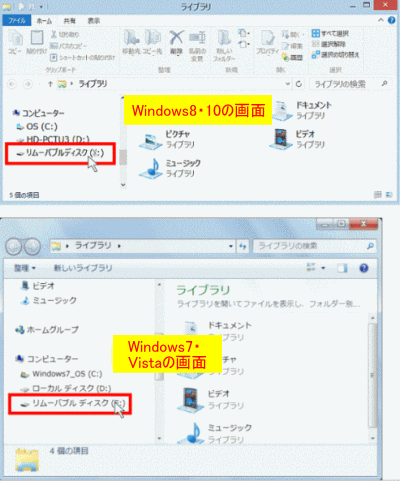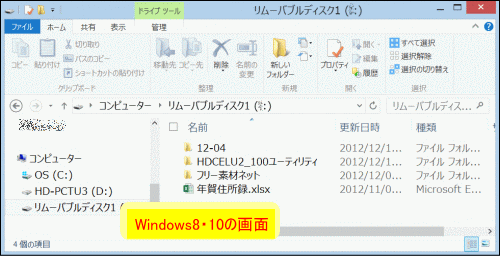パソコン初心者さんを対象にしたホームページです。
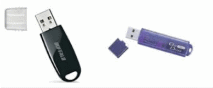 「USBメモリ」とは、USBコネクタに接続してデータの読み書きを行う補助記憶装置です。コンパクトで大量のデータを持ち運ぶことが出来、種類、タイプは様々あります。用途に合わせて購入するといいでしょう。
「USBメモリ」とは、USBコネクタに接続してデータの読み書きを行う補助記憶装置です。コンパクトで大量のデータを持ち運ぶことが出来、種類、タイプは様々あります。用途に合わせて購入するといいでしょう。
USBメモリーの取り外し方
- (1) 画面右下の通知領域にある▲をクリックし、(2)「ハードウェアを安全に取り外してメディアを取り出す」をクリックします。
(場合によっては通知領域に表示されている場合があります)
(Windows 10 の場合は、 アイコンです)
アイコンです)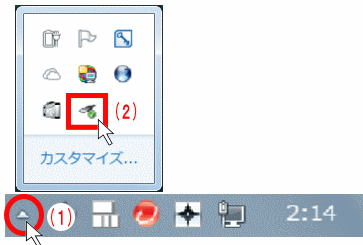
- 取り外したい「(リムーバブルディスク名)の取り外し」をクリックします。
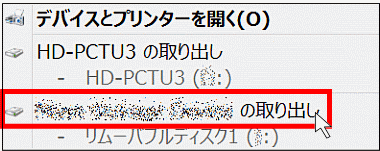
- 「ハードウェアの取り外し」が表示されたら、USBメモリを取り外します。